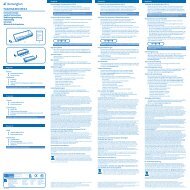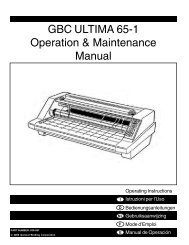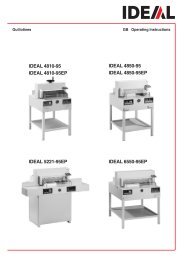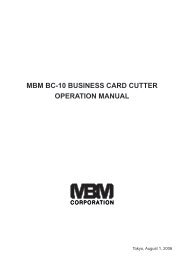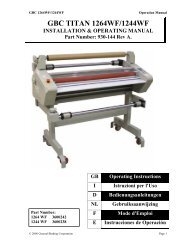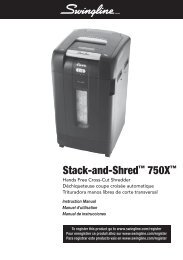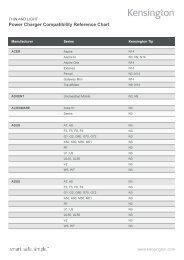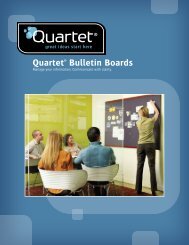You also want an ePaper? Increase the reach of your titles
YUMPU automatically turns print PDFs into web optimized ePapers that Google loves.
P<br />
Como encadernar usando<br />
lombadas de plástico<br />
1 Seleccione a lombada de plástico de diâmetro<br />
correcto<br />
• Introduza todo o documento a encadernar dentro do canal<br />
de encadernação. Baixe a alavanca de encadernação<br />
e leia o diâmetro da lombada necessária na escala da<br />
barra de pressão móvel. Use a tabela abaixo se quiser<br />
encadernar mais do que aproximadamente 125 folhas de<br />
papel de 80 g (diâmetro da lombada superior a 14 mm).<br />
Número Máx. 145 165 195 225 240 280 330 390 450<br />
de Folhas<br />
Diâmetro da 16 19 22 25 28 32 38 45 51<br />
Lombada<br />
2 Introduza e abra a lombada<br />
• Deslize o botão de travamento da lombada para baixo,<br />
em direcção a si (Fig. 12).<br />
• Introduza a lombada de plástico no mecanismo de<br />
abertura da lombada, com o lado aberto virado para cima.<br />
• Baixe a alavanca de encadernação de modo a abrir<br />
completamente a lombada e poder introduzir com<br />
facilidade as folhas a encadernar.<br />
Se quiser encadernar um único documento, avance para a<br />
Etapa 4 abaixo. Se quiser encadernar vários documentos<br />
idênticos consecutivamente (em série), passe à Etapa 3.<br />
3 Restrição da largura de abertura da lombada<br />
Se deseja encadernar vários documentos com lombada do<br />
mesmo diâmetro, é mais eficiente ajustar o dispositivo de<br />
travamento da lombada.<br />
• Abra a lombada do modo habitual usando a alavanca de<br />
encadernação.<br />
• Deslize o botão de travamento da lombada para cima<br />
(para longe de si) até parar e deixe-o travar nesta<br />
posição.<br />
• A alavanca de encadernação a partir de agora abre<br />
sempre a lombada para este tamanho predefinido.<br />
4 Introduza o papel furado na lombada<br />
• Introduza cada pilha de papel furado na lombada.<br />
5 Feche a lombada<br />
• Levante a alavanca de encadernação até à sua posição<br />
vertical final.<br />
• Retire o documento encadernado da máquina.<br />
Se deseja substituir ou adicionar páginas individuais, é sempre<br />
possível abrir e voltar a fechar a lombada (consulte as etapas<br />
2 a 5).<br />
Como encadernar usando<br />
lombadas de arame/Click<br />
1 Seleccione a lombada de arame de diâmetro correcto<br />
• Introduza o material a encadernar no canal de<br />
encadernação e leia o diâmetro da lombada necessária<br />
na escala da barra de pressão móvel.<br />
2 Coloque a lombada de arame nos ganchos de<br />
retenção<br />
• Posicione a lombada de arame nos ganchos de retenção.<br />
3 Introduza o papel furado<br />
• Introduza cada pilha de papel furado na lombada de<br />
arame.<br />
SUGESTÃO DE ENCADERNAÇÃO!<br />
Coloque a contracapa (B) em cima da capa (17A) para que a<br />
união dos arames ou Clicks não fique visível.<br />
4 Feche a lombada de arame/Click<br />
As lombadas de arame só podem ser utilizadas uma vez. Ao<br />
contrário das lombadas de plástico e dos Clicks, elas não<br />
podem ser novamente abertas e fechadas.<br />
• Deslize o botão de travamento da lombada de arame para<br />
baixo (Fig. 12).<br />
• Segure o documento a encadernar dentro do canal de<br />
encadernação com a sua mão esquerda de modo que<br />
a lombada pára com a extremidade aberta virada para<br />
baixo.<br />
• Com a mão direita, baixe a alavanca de encadernação o<br />
necessário para fechar completamente os arames.<br />
• No caso de Clicks, feche os anéis manualmente ou use a<br />
ferramenta própria para fechar a lombada, fornecida com<br />
os Clicks.<br />
5 Restrição da largura de fecho do arame<br />
Pode encadernar muitos documentos idênticos (em série)<br />
de maneira fácil e simples restringindo a largura de fecho<br />
dos arames.<br />
• Determine até que ponto tem de baixar a alavanca de<br />
encadernação para fechar completamente a lombada de<br />
arames (Etapa 4). Mantenha a alavanca nesta posição.<br />
• Deslize o botão de travamento da lombada para cima<br />
(para longe de si) até parar e deixe-o travar nesta<br />
posição.<br />
Agora pode baixar a alavanca de encadernação até parar, que<br />
cada um dos documentos da série fica com uma lombada de<br />
arame perfeitamente fechada.<br />
31